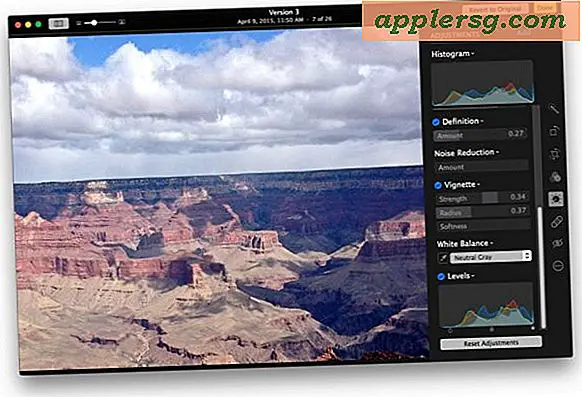Mudah Mentransfer Memo Suara dari iPhone ke Komputer
 Voice Memos adalah aplikasi yang sangat berguna yang memungkinkan Anda membuat rekaman cepat dari catatan suara, memo, merekam percakapan, atau hanya secara umum mengganti salah satu dari perekam mini-tape yang banyak digunakan orang untuk merekam catatan saat mereka sedang bekerja atau menyetir.
Voice Memos adalah aplikasi yang sangat berguna yang memungkinkan Anda membuat rekaman cepat dari catatan suara, memo, merekam percakapan, atau hanya secara umum mengganti salah satu dari perekam mini-tape yang banyak digunakan orang untuk merekam catatan saat mereka sedang bekerja atau menyetir.
Meskipun tidak ada yang salah dengan mempertahankan berton-ton memo suara di iPhone, akhirnya Anda mungkin ingin menyalinnya ke komputer, baik untuk keperluan arsip dan cadangan, atau hanya untuk meringankan sebagian dari data lain yang dapat dibangun di atas waktu karena lebih banyak barang terakumulasi di perangkat. Terlepas dari berapa banyak rekaman yang disimpan di iPhone Anda, menyalinnya ke Mac atau PC sebenarnya cukup mudah, dan kami akan membahas dua metode berbeda yang masing-masing memiliki manfaat tersendiri.
Mentransfer Memo Suara Melalui Email
Cara termudah untuk mendapatkan rekaman Memo Suara ke komputer adalah menggunakan opsi Bagikan langsung di dalam aplikasi Voice Memo. Ini sangat ideal untuk mengirim lebih dari satu memo atau sekelompok kecil rekaman, tetapi bukan solusi terbaik untuk menyalin sejumlah besar rekaman:
- Ketuk memo suara apa saja, lalu ketuk tombol "Bagikan" dan pilih "Email" (atau Pesan untuk mengirimnya ke Mac)

Ya itu sangat mudah untuk mengirim memo rekaman ke diri Anda sendiri. Harus diakui, email bukanlah solusi ideal, dan mengirim memo suara ke diri sendiri melalui iMessage mungkin menjadi opsi yang lebih baik bagi pengguna Mac yang memiliki Pesan yang dikonfigurasi di OS X.
Jika Anda tidak memiliki koneksi internet atau seluler yang tersedia, opsi Berbagi tidak akan ada gunanya bagi Anda, tetapi Anda tetap dapat menyalin Memo Suara dari perangkat iOS apa pun ke komputer apa pun menggunakan alat pihak ketiga, yang akan kami bahas selanjutnya .
Menyalin Memo Suara ke Komputer dengan iExplorer
Jika Anda memiliki banyak memo suara yang ingin Anda salin ke komputer, iExplorer adalah cara yang tepat. iExplorer adalah aplikasi gratis untuk Mac OS X dan Windows yang memungkinkan Anda menelusuri perangkat iOS apa pun yang memperlakukannya seperti server FTP seolah-olah memiliki sistem file yang biasanya dapat diakses. Hal ini memungkinkan untuk menyalin langsung file dari iPhone, termasuk memo suara, yang sangat bagus jika Anda ingin menyalin sekelompok besar rekaman suara karena Anda tidak akan mengalami batasan ukuran lampiran email apa pun, atau pengulangan dengan mengetuk tombol “Bagikan” dan mengisi kotak masuk yang digunakan dengan pendekatan sebelumnya.
- Unduh iExplorer (gratis) dan hubungkan perangkat iOS ke komputer melalui USB
- Lihat di iPhone> Media> Rekaman dan temukan memo suara yang sesuai untuk menyalin berdasarkan nama file dan tanggal, atau salin semuanya dengan memilih setiap file .m4a dan menyeretnya ke komputer

Jelas sisi negatif dari pendekatan ini adalah Anda harus menggunakan aplikasi pihak ketiga selain kabel USB, tetapi sisi positifnya adalah ia bekerja tanpa koneksi internet, dan jauh lebih cepat untuk menyalin sejumlah besar rekaman suara ke komputer. .
Terlepas dari metode apa yang Anda gunakan, setelah Anda mendapatkan memo suara ke komputer Anda akan menemukan file yang benar-benar disimpan sebagai dokumen audio m4a, format file audio yang sama yang menyimpan banyak lagu, dan ekstensi file sederhana berubah dari mengubah rekaman menjadi nada dering jika Anda menyukai hal semacam itu.